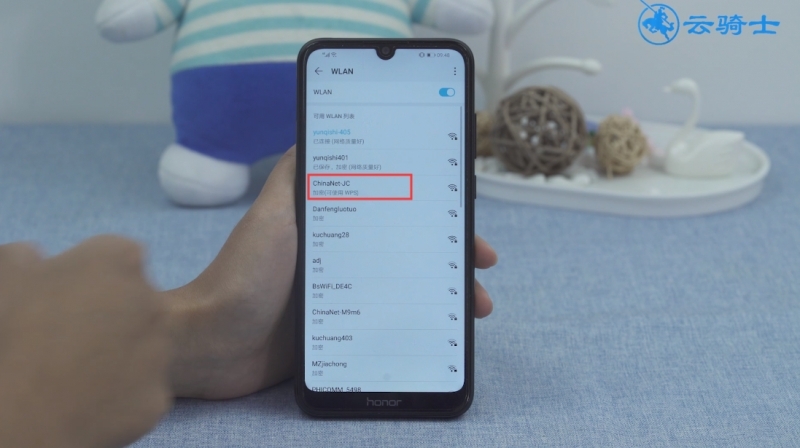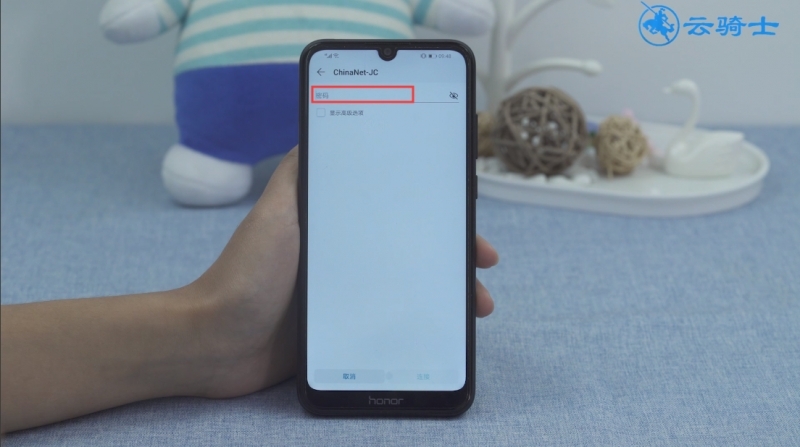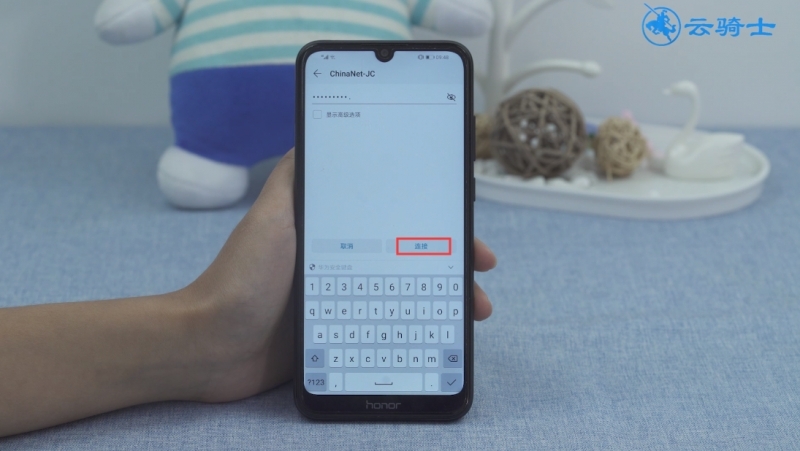Ready 大家在使用手机的时候,可能会因为手误或者是想要清理一下手机,而对手机进行恢复出厂设置,那么wifi恢复出厂设置后手机怎么重新设置,一起来瞧瞧。 以天翼网关路由器为例
大家在使用手机的时候,可能会因为手误或者是想要清理一下手机,而对手机进行恢复出厂设置,那么wifi恢复出厂设置后手机怎么重新设置,一起来瞧瞧。
以天翼网关路由器为例
1第一步打开设置,无线和网络,WLAN,开启WLAN

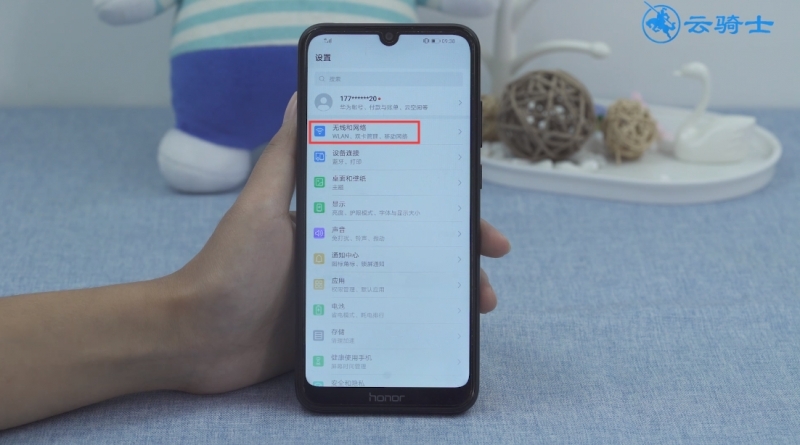
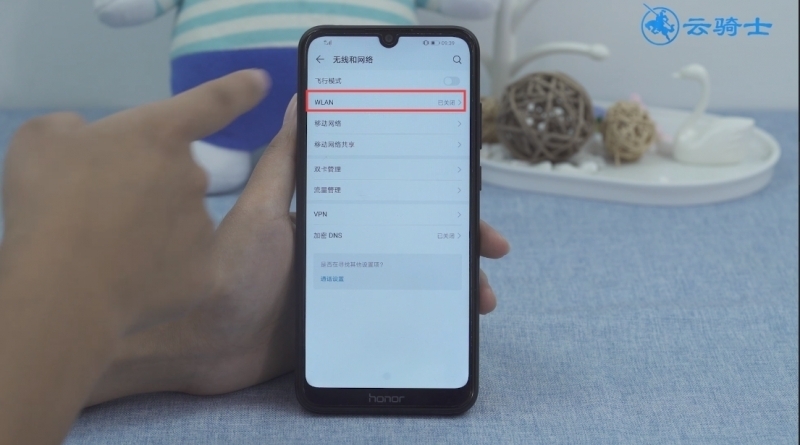
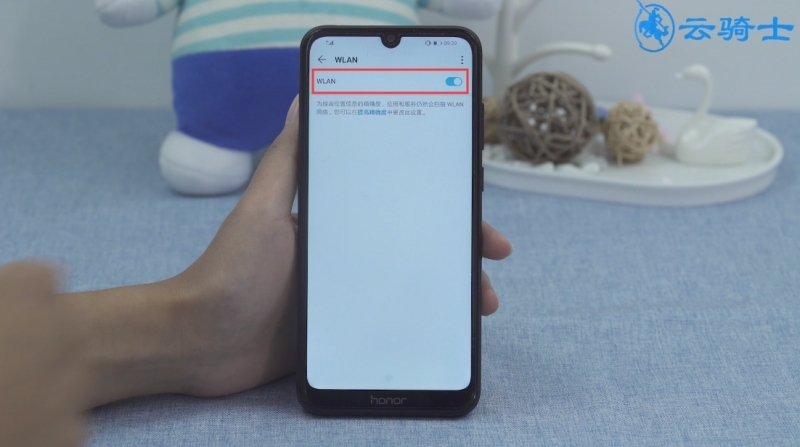
2第二步找到网络并连接,返回桌面
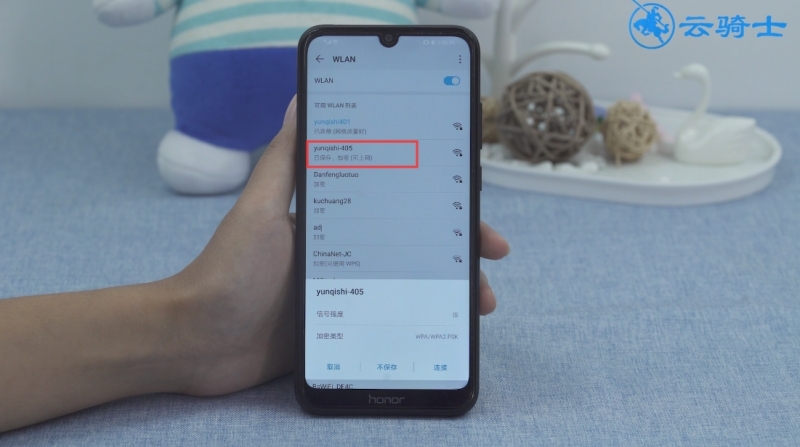
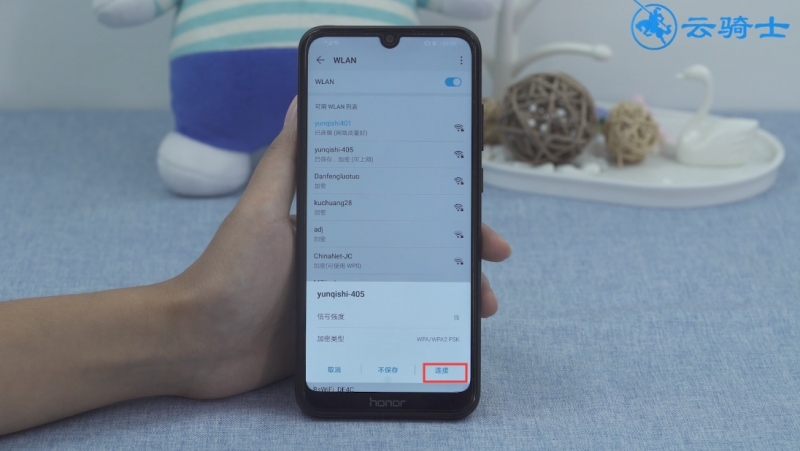
3第三步打开浏览器,输入路由器背后的ip地址,开始

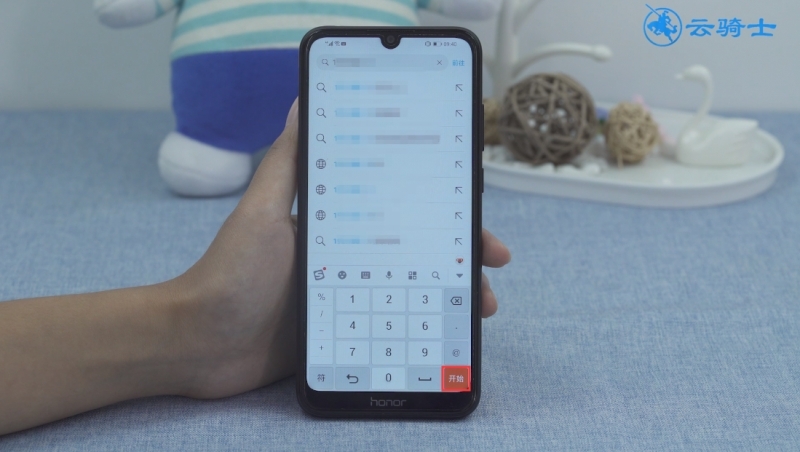
4第四步输入路由器背后的账号和密码,确认登录
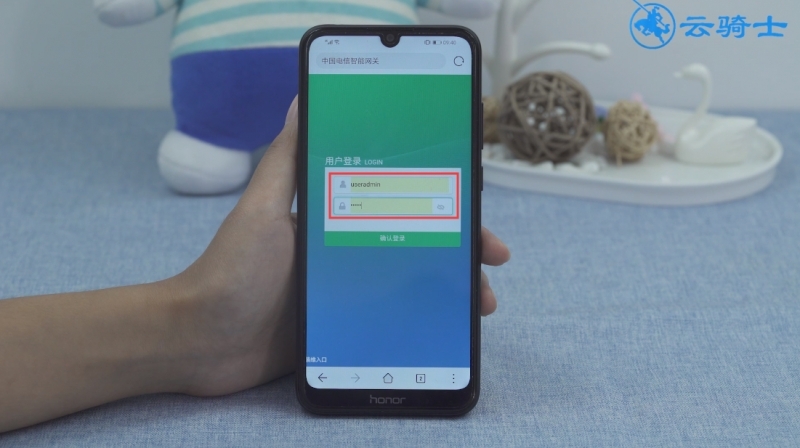
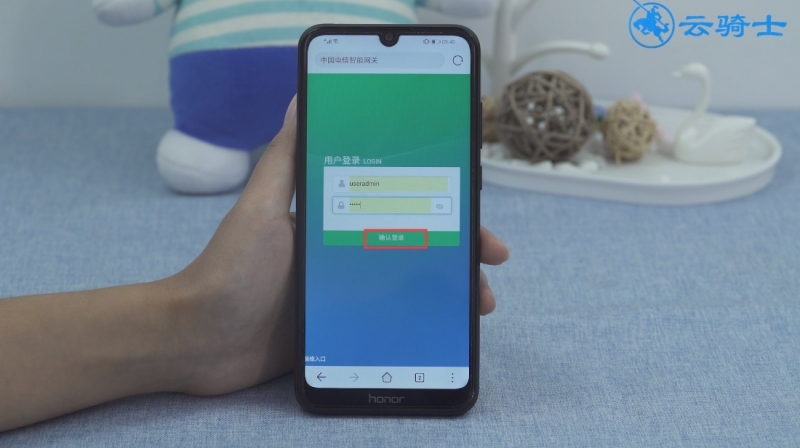
5第五步点击WiFi设置,输入WiFi名称和WiFi密码,保存设置
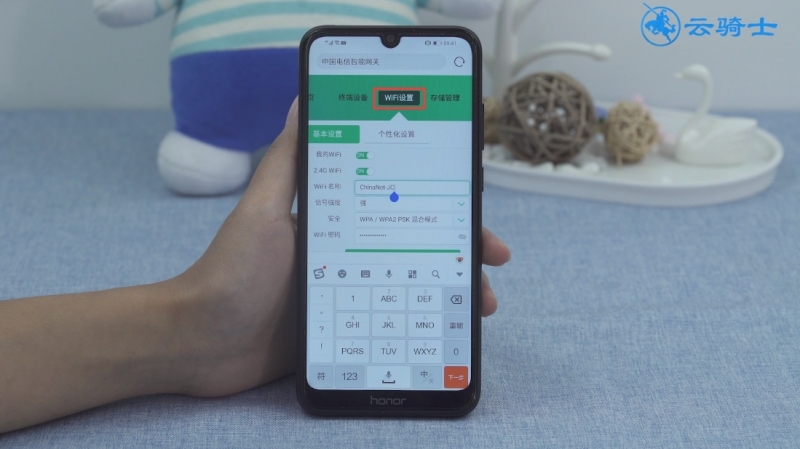
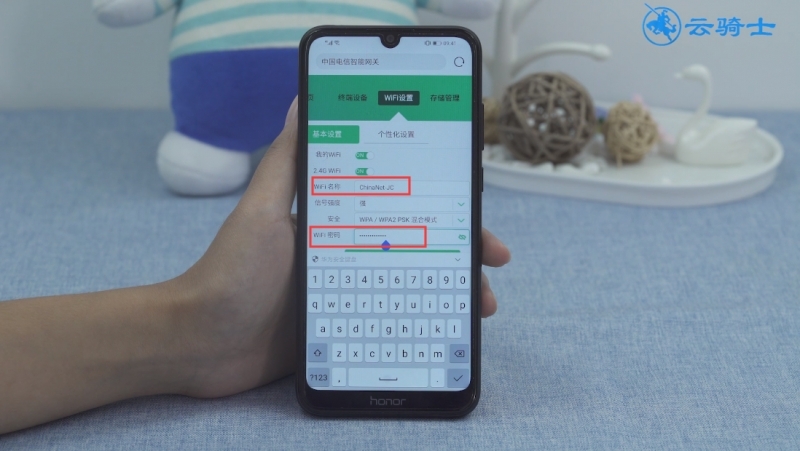
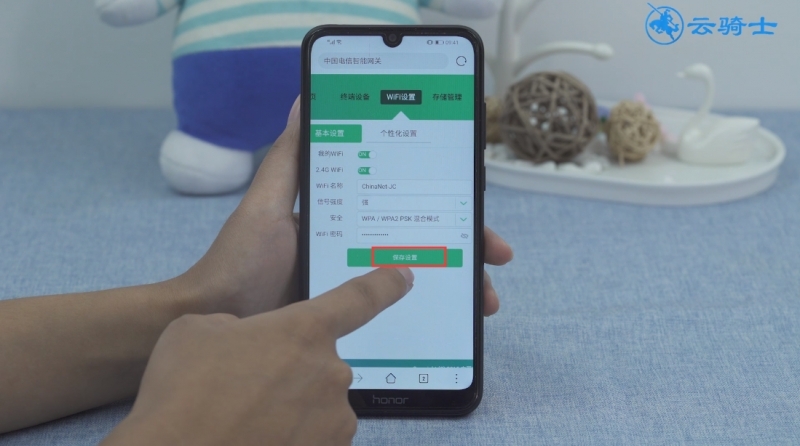
6第六步返回桌面,打开设置,无线和网络,WLAN

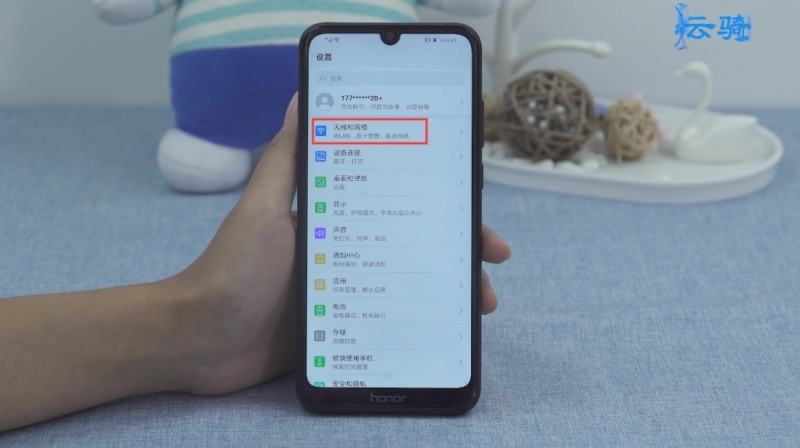
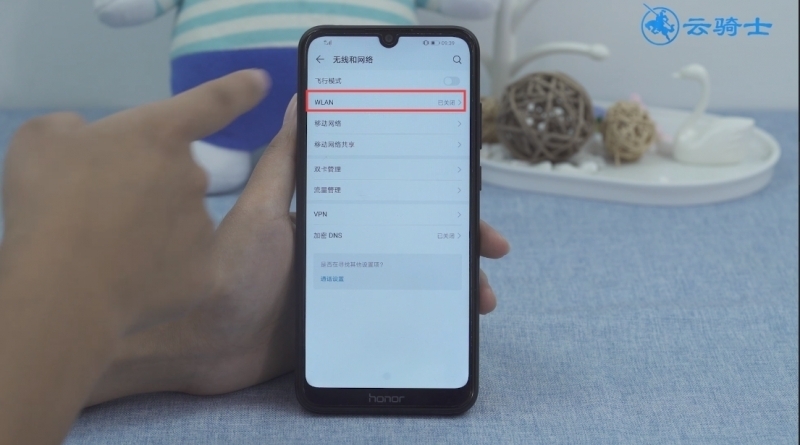
7第七步点击刚才设置的网络名称,输入密码,连接